
WhatsApp, populární služba zasílání zpráv, vám umožňuje sledovat vaše zprávy pomocí dvou barevných značek zaškrtnutí. Ty vám na první pohled řeknou, kdy byla zpráva odeslána, přijata a přečtena. Navíc, pokud kopete trochu hlouběji, můžete získat ještě více podrobností. Zde je návod, jak použít tyto značky na WhatsApp.
Jak fungují kontrolní značky WhatsApp
Vpravo od každé zprávy se zobrazí zaškrtávací značky na WhatsApp. Když zprávu odesíláte, je označena jednou šedou značkou zaškrtnutí. Když se zpráva dostane do zařízení vašeho příjemce, uvidíte druhou šedou značku zaškrtnutí a když si příjemce vaši zprávu přečte, značky zaškrtnutí se změní na modrou.
Skupinové zprávy používají stejný systém, ale jsou trochu jiné. Při odesílání skupinové zprávy se dvojité zaškrtnutí zobrazí pouze v případě, že byla zpráva doručena všem členům skupiny. Podobně se dvojitá značka zaškrtnutí změní na modrou až poté, co zprávu uvidí všichni členové skupiny.
Kromě značek na WhatsApp
Pokud vás zajímá, proč váš příjemce nečetl vaši nejnovější zprávu, můžete se ponořit trochu hlouběji a získat více informací. V horní části vlákna zpráv uvidíte jméno příjemce a čas, kdy byli online. Je možné, že nebyli online, protože jste to odeslali, nebo vás zablokovali. Můžete také zjistit, kdy příjemce ve stejné oblasti píše zprávu.
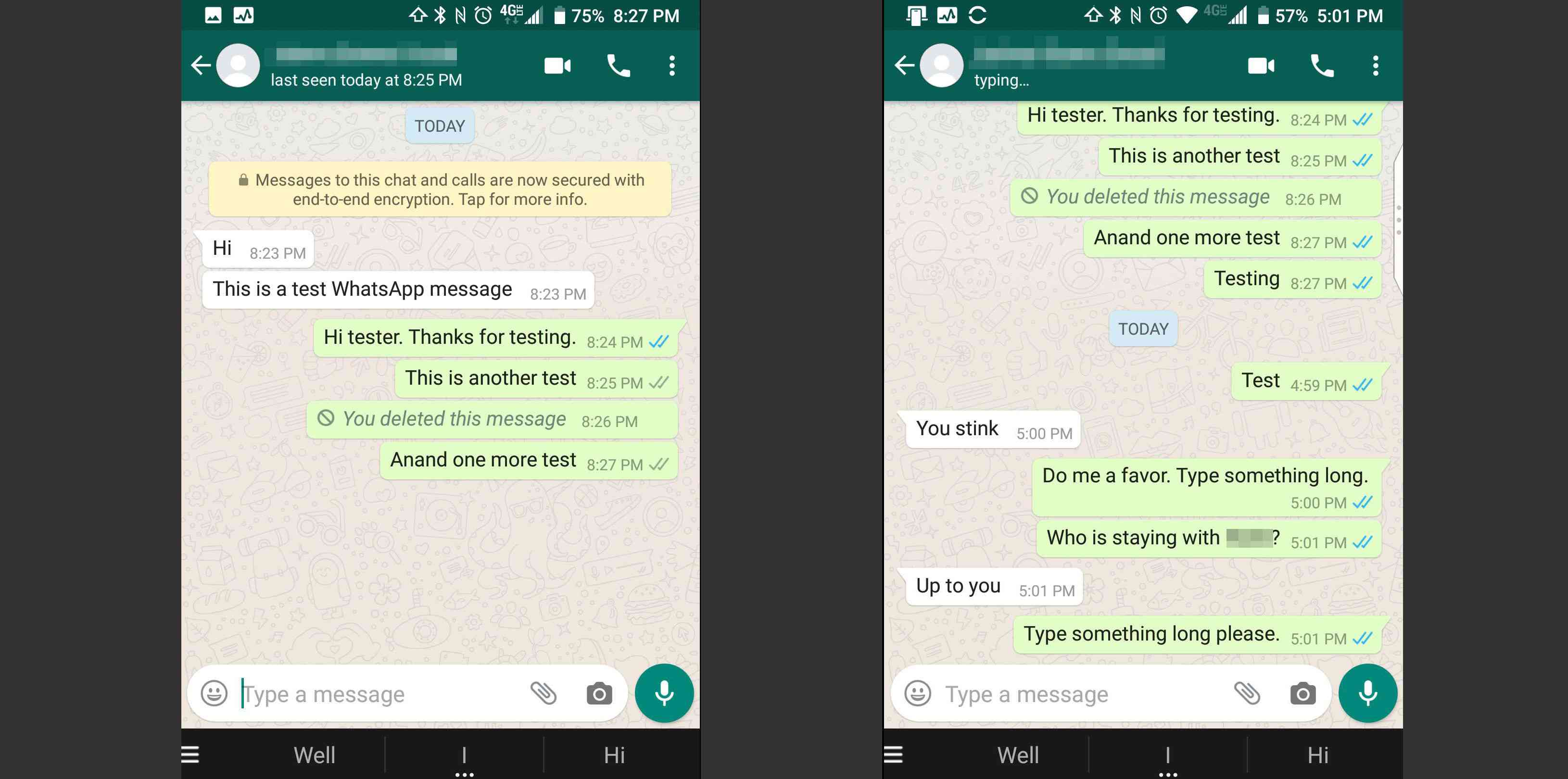
Jak zjistit, kdy byla přijata zpráva
Můžete také zjistit konkrétní časy a data, kdy byla zpráva přijata a přečtena. Dlouhým stisknutím vyberte zprávu. Zvýrazní se modře. V horní části obrazovky telefonu klepněte na ikonu i ikona. Na obrazovce s informacemi o zprávě uvidíte čas a datum, kdy byla zpráva doručena a přečtena.
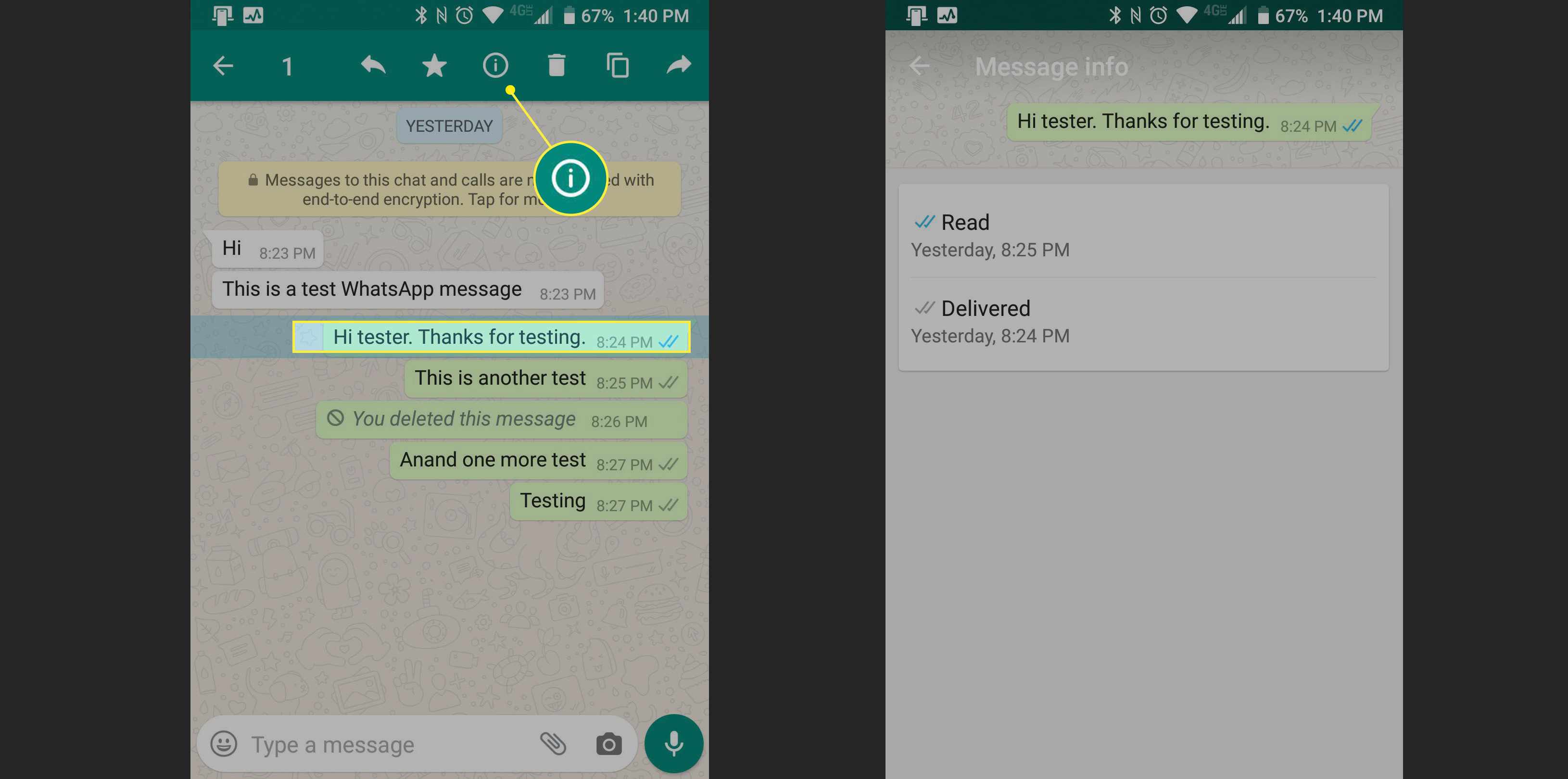
Jak vypnout potvrzení o přečtení WhatsApp
To vše funguje, protože WhatsApp poskytuje potvrzení o přečtení. Když je zpráva přečtena, trochu dat se odešle zpět odesílateli zprávy. Potvrzení o přečtení jsou ve výchozím nastavení zapnutá, ale lze je vypnout.
-
Přejděte do seznamu zpráv a klepněte na ikonu tři svislé tečky v pravém horním rohu aplikace a vyberte Nastavení.
-
Klepněte na Vybrat Účet a pak Soukromí.
-
Klepněte na ikonu Číst potvrzení přepněte jej vypnout.

Když vypnete potvrzení o přečtení, již při otevření zprávy nebudete odesílat zpět data. Také nebudete dostávat tato data od ostatních, takže již neuvidíte modré zaškrtnutí.